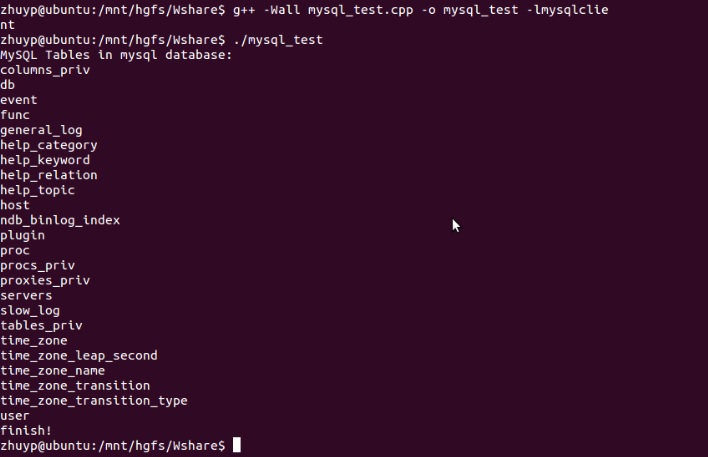ubuntu上安裝mysql非常簡單只需要幾條命令就可以完成。http://hovertree.com/menu/mysql/
1. sudo apt-get install mysql-server 2. apt-get isntall mysql-client 3. sudo apt-get install libmysqlclient-dev 安裝過程中會提示設置密碼什麼的,注意設置了不要忘了,安裝完成之後可以使用如下命令來檢查是否安裝成功: sudo netstat -tap | grep mysql 通過上述命令檢查之後,如果看到有mysql 的socket處於 listen 狀態則表示安裝成功。 登陸mysql數據庫可以通過如下命令: mysql -u root -p -u 表示選擇登陸的用戶名, -p 表示登陸的用戶密碼,上面命令輸入之後會提示輸入密碼,此時輸入密碼就可以登錄到mysql。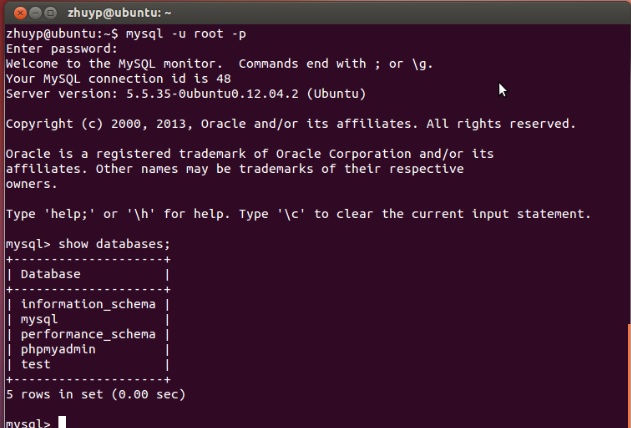 然後通過 show databases; 就可以查看當前的數據庫。
我們選擇 mysql數據庫就行下一步操作,使用use mysql 命令,顯示當前數據庫的表單:show tables
然後通過 show databases; 就可以查看當前的數據庫。
我們選擇 mysql數據庫就行下一步操作,使用use mysql 命令,顯示當前數據庫的表單:show tables
 寫一個簡單的程序來訪問該數據庫,實現 show tables 功能:
寫一個簡單的程序來訪問該數據庫,實現 show tables 功能:

#include <mysql/mysql.h>
#include <stdio.h>
#include <stdlib.h>
int main()
{
MYSQL *conn;
MYSQL_RES *res;
MYSQL_ROW row;
char server[] = "localhost";
char user[] = "root";
char password[] = "mima";
char database[] = "mysql";
conn = mysql_init(NULL);
if (!mysql_real_connect(conn, server,user, password, database, 0, NULL, 0))
{
fprintf(stderr, "%s\n", mysql_error(conn));
exit(1);
}
if (mysql_query(conn, "show tables"))
{
fprintf(stderr, "%s\n", mysql_error(conn));
exit(1);
}
res = mysql_use_result(conn);
printf("MySQL Tables in mysql database:\n");
while ((row = mysql_fetch_row(res)) != NULL)
{
printf("%s \n", row[0]);
}
mysql_free_result(res);
mysql_close(conn);
printf("finish! \n");
return 0;
}// 何問起 hovertree.com

編譯代碼的時候需要鏈接MySQL的庫,可以通過如下方式編譯:
g++ -Wall mysql_test.cpp -o mysql_test -lmsqlclient
然後運行編譯好的代碼: